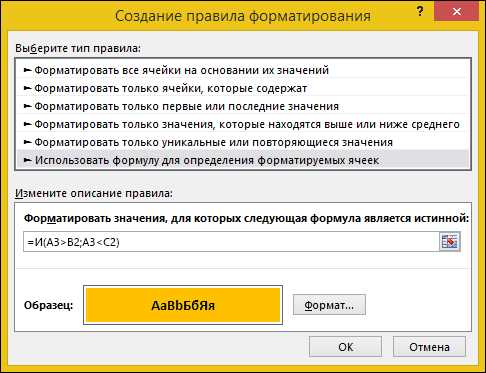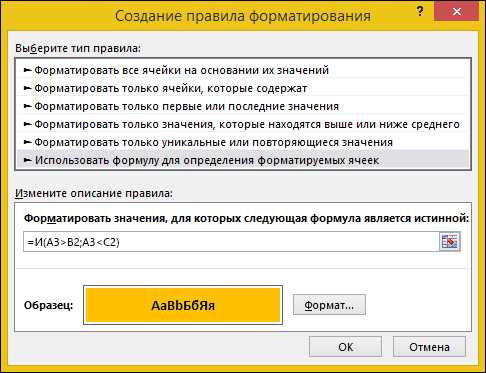
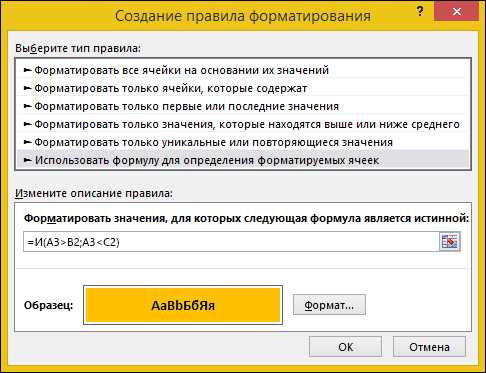
Функция IF в Excel — мощное инструментальное средство для создания логических выражений и принятия решений на основе определенных условий. Она позволяет нам задать условие и указать, что должно произойти, если это условие выполняется, и что должно произойти, если оно не выполняется.
Основная структура функции IF в Excel выглядит следующим образом: =IF(условие; значение_если_истина; значение_если_ложь). Условие может быть любым логическим выражением, которое может принимать значения истина или ложь. Значение_если_истина — это результат, который мы получим, если условие истинно, а значение_если_ложь — результат, который мы получим, если условие ложно.
Функция IF в Excel может быть очень полезна для автоматизации процессов и упрощения работы с данными. Она позволяет нам делать сложные проверки и операции с данными, без необходимости вручную анализировать каждую строку или ячейку. При правильном использовании функции IF, мы можем значительно ускорить работу и уменьшить количество ошибок.
Как продвинуто использовать функцию IF в Excel для составления логических выражений
Функция IF в Excel предоставляет мощный инструмент для создания логических выражений, позволяющих программировать разветвленное исполнение формул и выполнение различных действий в зависимости от условий. При правильном использовании функции IF, можно сэкономить время и упростить расчеты в таблицах Excel.
Одним из ключевых аспектов использования функции IF является определение логического условия. В качестве первого аргумента функция IF принимает условное выражение, которое может быть сравнением значений, выражением, содержащим операторы сравнения, или другими логическими операциями. Например, можно проверять равенство значений, сравнивать числа или строки, и проверять наличие заданного значения в ячейке.
Для составления сложных логических выражений в функции IF можно комбинировать несколько условий с помощью логических операторов, таких как AND, OR и NOT. Это позволяет программировать условия с множественными проверками и выполнять различные действия в зависимости от комбинации условий. Кроме того, можно встроить функции IF друг в друга для создания более сложных логических конструкций.
Другой важный аспект использования функции IF в Excel — определение действий, которые будут выполняться в зависимости от результата логического условия. Функция IF принимает второй и третий аргументы, которые определяют действие, которое выполняется, если условие истинно, и действие, которое выполняется, если условие ложно. Возможные действия могут быть простыми операциями, такими как ввод значения или формулы в ячейку, или сложными действиями, такими как вызов макроопределений или выполнение условных форматирований.
Использование функции IF в Excel для создания логических выражений — это мощный и гибкий инструмент, который позволяет программировать разветвленное исполнение формул и выполнять различные действия в зависимости от условий. Правильное использование функции IF может значительно упростить работы с таблицами Excel и сэкономить время при расчетах и анализе данных.
Синтаксис функции IF
Функция IF (ЕСЛИ) в Excel позволяет создавать логические выражения, которые выполняют различные действия в зависимости от заданного условия. Синтаксис функции IF достаточно прост и понятен, что позволяет пользователям быстро освоить данное выражение.
Основной синтаксис функции IF включает в себя следующие элементы:
- Условие: это логическое выражение, которое проверяется. Оно может быть представлено как равенство или не равенство двух значений, сравнение чисел или текстовых строк.
- Значение, если условие истинно: это результат, который возвращается, если условие является истинным. Может быть числовым значением, текстом или ссылкой на ячейку.
- Значение, если условие ложно: это результат, который возвращается, если условие является ложным. Также может быть числовым значением, текстом или ссылкой на ячейку.
Кроме основного синтаксиса, функция IF может быть использована в более сложных выражениях с помощью операторов сравнения (например, «больше», «меньше», «больше или равно», «меньше или равно»), логических операторов (например, «И», «ИЛИ», «НЕ») и вложенных функций IF.
Знание синтаксиса функции IF позволяет пользователям более гибко и эффективно использовать Excel для создания сложных логических выражений и автоматизации различных расчетов и анализа данных.
Примеры использования функции IF в Excel
Вот несколько примеров использования функции IF:
- Пример 1: Если значение ячейки A1 больше 10, то возвращаем «Больше 10», в противном случае возвращаем «Меньше или равно 10».
- Пример 2: Если значение ячейки B1 равно «Да», то возвращаем «Истина», в противном случае возвращаем «Ложь».
- Пример 3: Если значение ячейки C1 больше значения ячейки D1, то возвращаем «Больше», в противном случае возвращаем «Меньше или равно».
| A1 | =IF(A1>10, «Больше 10», «Меньше или равно 10») |
| 15 | Больше 10 |
| 5 | Меньше или равно 10 |
| B1 | =IF(B1=»Да», «Истина», «Ложь») |
| Да | Истина |
| Нет | Ложь |
| C1 | D1 | =IF(C1>D1, «Больше», «Меньше или равно») |
| 10 | 5 | Больше |
| 5 | 10 | Меньше или равно |
Это всего лишь несколько примеров использования функции IF в Excel. Функция IF очень мощный инструмент, который может быть применен во многих ситуациях для работы с логическими выражениями и принятия решений на основе заданных условий.
Вложенные функции IF
В Microsoft Excel есть функция IF, которая позволяет создавать логические выражения и выполнять определенные действия в зависимости от их результата. Однако иногда вам может потребоваться создать сложное логическое выражение, которое включает несколько условий. В таких случаях вам помогут вложенные функции IF.
Вложенная функция IF позволяет создавать более сложные логические выражения, объединяя несколько функций IF вместе. Она состоит из нескольких ветвей, каждая из которых содержит отдельное логическое условие и соответствующее действие. Вложенные функции IF могут использоваться для выполнения различных действий в зависимости от разных комбинаций условий.
Для создания вложенной функции IF необходимо использовать внутренние функции IF внутри главной функции IF. Например, вы можете использовать функцию IF внутри функции IF, чтобы проверить два условия одновременно. Если первое условие выполняется, Excel выполняет одно действие, если второе условие выполняется, Excel выполняет другое действие, а если оба условия не выполняются, Excel выполняет третье действие. Вложенные функции IF могут иметь множество уровней вложенности, что позволяет создавать сложные логические выражения с множеством возможных вариантов.
Вложенные функции IF являются мощным инструментом для работы с логическими выражениями в Microsoft Excel. Они позволяют создавать сложные условия для автоматической обработки данных и выполнения различных действий в зависимости от этих условий.
Преимущества использования функции IF в Excel
Функция IF в Excel предоставляет ряд преимуществ, которые делают ее неотъемлемой частью работы с логическими выражениями и условными операторами.
- Удобство и гибкость: Функция IF позволяет создавать логические условия, основываясь на значениях ячеек или результате других функций. Это позволяет пользователям создавать сложные и точные формулы, чтобы автоматизировать различные задачи в таблицах Excel.
- Автоматизация расчетов: Функция IF позволяет автоматизировать выполнение операций на основе определенных условий. Например, вы можете использовать функцию IF для определения, достигнут ли определенный пороговый показатель, и автоматического выполнения дополнительных действий, если это условие выполняется.
- Расширение функциональности: Функция IF может быть использована совместно с другими функциями в Excel, такими как SUM, AVERAGE, COUNT и другими. Это расширяет возможности расчетов и анализа данных, позволяя создавать более сложные и точные формулы.
- Улучшенная читаемость и понятность: Использование функции IF в формулах позволяет ясно и четко выражать логические условия и их результаты. Это делает таблицу Excel более понятной для других пользователей, которые могут просматривать или использовать эти данные.
В целом, функция IF в Excel является мощным инструментом для создания логических выражений и условных операторов. Она обеспечивает гибкость, автоматизацию и расширяет возможности работы с данными, упрощая расчеты и анализ информации.
Практические рекомендации по использованию функции IF в Excel
Использование функции IF в Excel может быть весьма полезным при работе с логическими выражениями. Вот несколько практических рекомендаций, которые помогут вам использовать эту функцию эффективно.
1. Правильно определите логическое выражение: перд началом использования функции IF, убедитесь, что вы точно определелили условие, на основе которого будет выполняться проверка. Это может быть любое выражение, равенство, неравенство, сравнение или другая логическая операция.
2. Внимательно разработайте структуру функции: функция IF в Excel состоит из трех частей – логического выражения, значения или действия, которое должно быть выполнено, если условие истинно, и значения или действия, которое должно быть выполнено, если условие ложно. Внимательно разработайте структуру функции, чтобы все части были правильно заданы и соответствовали вашим требованиям.
3. Добавьте вложенные функции IF: функцию IF можно использовать и в качестве аргументов других функций IF, что позволяет создавать более сложные логические выражения. Если вам нужно проверить несколько условий, вы можете добавлять вложенные функции IF внутри других функций IF для выполнения более сложных логических проверок.
4. Используйте операторы сравнения: операторы сравнения в Excel (например, «равно», «не равно», «больше», «меньше» и т. д.) позволяют более точно определить условие для функции IF. Использование операторов сравнения поможет вам создать более гибкое и мощное выражение для проверки.
5. Не забывайте про обработку ошибок: при использовании функции IF, особенно с вложенными функциями, необходимо учитывать возможность ошибок. Внимательно обрабатывайте различные сценарии и учтите возможные неправильные данные или непредвиденные условия для предотвращения возможных ошибок и неправильных результатов.
6. Практикуйтесь и экспериментируйте: лучший способ освоить функцию IF в Excel – это практиковаться и экспериментировать. Создавайте различные логические выражения, тестируйте их и анализируйте результаты. Это поможет вам лучше понять, как функция IF работает и как ее можно использовать в различных ситуациях.
Вопрос-ответ:
Как использовать функцию IF в Excel?
Для использования функции IF в Excel, следует использовать следующий синтаксис: =IF(условие; значение_если_истина; значение_если_ложь). В условии здесь должно быть выражение или проверка, а значение_если_истина и значение_если_ложь — значения, которые будут возвращены, в зависимости от истинности условия.
Как использовать функцию IF в Google Sheets?
В Google Sheets функция IF используется аналогично Excel. Синтаксис функции IF в Google Sheets также выглядит так: =IF(условие; значение_если_истина; значение_если_ложь). Условие — это выражение или проверка, а значение_если_истина и значение_если_ложь — значения, которые будут возвращены в зависимости от истинности условия.
Как обработать несколько условий с помощью функции IF в Excel?
Для обработки нескольких условий с помощью функции IF в Excel можно использовать комбинацию функций IF и AND или IF и OR. Например, для проверки, выполнены ли сразу два условия, можно использовать следующий синтаксис: =IF(AND(условие1; условие2); значение_если_истина; значение_если_ложь).
Как использовать функцию IF для работы с текстом?
Функция IF в Excel и Google Sheets также может быть использована для работы с текстом. Например, можно проверить, содержит ли ячейка определенный текст, и вернуть соответствующее значение. Для этого следует использовать функцию SEARCH или FIND в условии, например: =IF(ISNUMBER(SEARCH(«текст»;A1)); значение_если_истина; значение_если_ложь).
Как использовать функцию IF для работы с числами?
Функция IF в Excel и Google Sheets может быть использована для работы с числами, например, для проверки, является ли число положительным, отрицательным или нулем. Пример синтаксиса: =IF(A1 > 0; «Число положительное»; IF(A1 < 0; "Число отрицательное"; "Число равно нулю")). Также можно использовать другие операторы сравнения, такие как <=, >= или =, в зависимости от требуемой проверки.